iPhone写真をPDF形式に変換する対策
あるユーザー様は以下のような苦情をお送りになりました。「iPhoneはカメラがとても良くて、撮った写真の質も大変高いので、使い勝手がとても良いですが、それを使って撮った写真のファイルはJPEGですが、互換性のないデバイスになると、全然共通できなくなりました。それで、必ずそれをPDFの形式に変換しなければならないです。しかし、市場にあるコンバーターアプリはほとんど有料で、お金がかかる必要があります。ほかの方法を試したいとしても、手順が複雑しすぎて分かりにくいです。どうすればいいですか。」ということです。実は、そのユーザー様だけでなく、ほかのユーザー様の中にはそのような問題に遭遇したことのある方も少なくないでしょうね。この記事では、簡単にiPhone写真をPDFに変える方法をご説明します。
パート1 PDFとは何か
PDFとは、「Portable Document Format(ポータブル・ドキュメント・フォーマット)」の略称ですが、Adobe Systemsにより開発された一つのファイル形式です。名前から見ると、文書ファイルをそのまま電子化したようなものと思われることもできます。
PDFの用途を言うと、ユーザー様が作成した文書のファイルをすべての環境でも同じぐらいレイアウトで表示されることと印刷することをすることが可能となっています。また、PDFのファイルそのものには、いろいろなファイルへの加工もできます。例えば、パスワードをかけ、セキュリティ対策をしたりズームアウトしたりファイルのサイズを小さくしたりするなどです。そのほか、文章へのしおり、注釈やリンクの添付なども可能性があります。それに、保存については、PDFは文字を画像ではなく、文字自身として識別することができるので、綺麗な文字のままで保存することも可能になります。
パート2 iPhoneの写真をPDFに変える対処法
ここでは、二つの方法をご紹介したいと思います。
1、アプリなしで写真をPDF形式に変換するやり方
ステップ1 まず、PDF化したい写真を開き、その画面の左下側にある「共有」というアイコンを押します。
ステップ2 表示されているメニューに、下から三番目にある「プリント」という項目を押します。
ステップ3 まずしばらくお待ちください。それに写真は真ん中に表示されます。また、その写真を二本の指でピンチアウトし、拡大するようにします。そうすると、自動的に写真がPDFの形式で表示されている画面に変わります。
ステップ4 その画面の右上側にある「出力」というボタンをタップすると、写真はすでにPDFのファイルに変換された状態です。そのあと、お好きな場所にご自由に保存しましょう。
2、アプリで写真をPDF形式に変換するやり方
ここでは、AnyTransというアプリをご紹介したいと思います。
AnyTransとは、一つのiOSを管理するソフトで、それを使用することでiPhone、iPadとiPodから簡単かつ便利にiPhone写真をPDFに変えることができます。以下はAnyTransを使うことでJPEG形式の写真をPDFファイルに変換する具体的な手順です。
ステップ1 AnyTransをダウンロードし、それをパソコンでインストールします。それに、運行します。そして、iPhoneをコンピューターに繋げます。繋がると、AnyTransのスクリーンにiPhoneの内容が表示されます。
ステップ2 メイトインターフェースにある写真のタブをクリックし、iPhoneにある写真を管理し始めましょう。
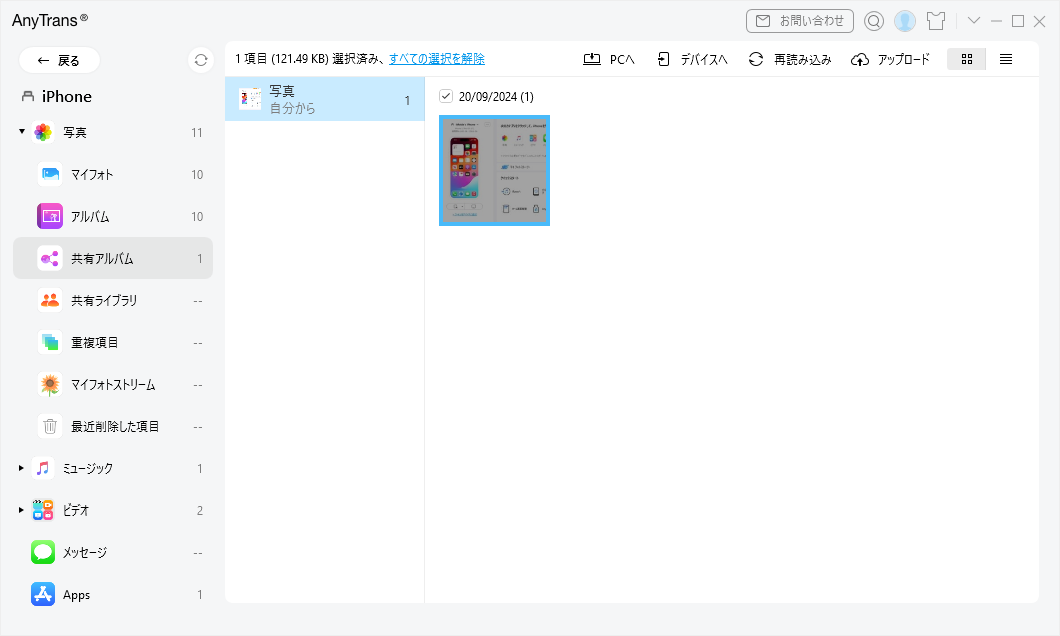
iPhoneの写真をPCにコピー
ステップ3 iPhoneでPDFファイルに変換したい写真を決めます。また、AnyTransはiPhoneにあるいろいろな種類の写真をサポートできます。例えば、JPEG、JPG、PNGなどです。まず、PDF形式に変えしたい写真を選択し、出てくるメニューにある「形式を変換します」という項目をクリックし、「PDFに」をタップすることで写真がPDFに変えられます。
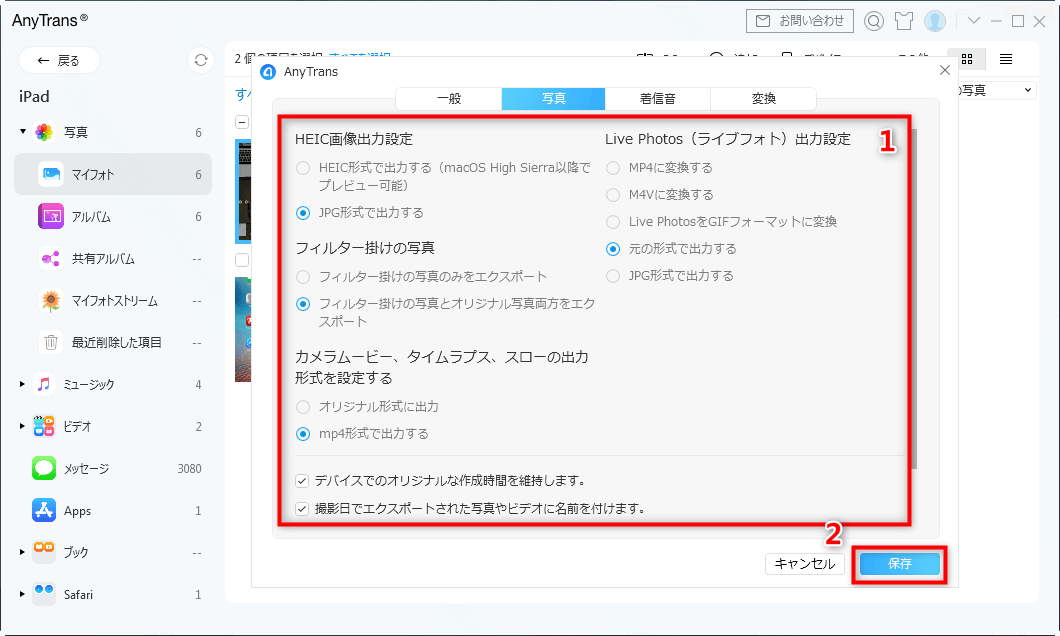
出力形式を設定
まとめ
一番新しいバージョンのiOSシステムにはPDFコンバーターがついています。そのコンバーターを利用することで、無料で、またアプリを使わなくてもiPhoneにある写真をJPEGの形式からPDFのファイルに変換することでが可能になります。この記事では、そのようなiPhoneだけで写真をPDFに変えるやり方も言及しました。一方、AnyTransというアプリを利用することでただでiPhoneにある写真の形式をJPEGからPDFに変える対策もご説明しました。その方法を使うことはとても簡単かつ便利なことですよね。もし今度ユーザー様はPDFに変換したいiPhone写真があれば、ぜひその具体的な手順に従い、問題を解決してみましょう。

